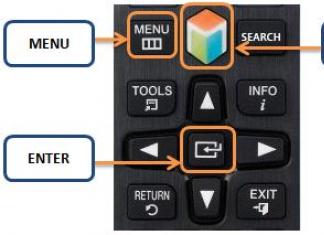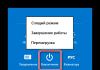Hoe kan ik het kind onder toezicht van MTS uitschakelen? Een aantal gebruikers heeft een soortgelijke vraag. Deze taak is gemakkelijk uit te voeren, de hele procedure zal een minimum aan tijd in beslag nemen.
Veel ouders willen de bewegingen van hun kind volgen en tijdig over alle acties leren. Voor dit doel heeft het bedrijf een speciale optie gecreëerd. Hiermee kunt u interessante informatie verkrijgen.
Hoofdfuncties:
Meldingen zullen vooral nuttig zijn. Met deze service kunt u toegestane bezoekgebieden aanwijzen. Als het kind hen verlaat, ontvangen de ouders een bericht. Het is mogelijk om tijdig meer te weten te komen over de bewegingen van het kind.
Er is niet minder vraag naar aanvullende opties. U kunt de applicatie ‘Kindersmartphone’ op de telefoon van uw kind installeren. Het zal het volgende mogelijk maken:
- Ontdek het huidige laadniveau.
- Gebruik satellieten om de meest nauwkeurige locatie te bepalen.
- Telefonisch statistieken opvragen.
- Meer informatie over geïnstalleerde applicaties.
Het programma verzamelt informatie en verzendt gegevens via internet. Daarom moet het kind toegang hebben tot het netwerk om de applicatie volledig te laten werken.
Wat zijn de voordelen van het optiepakket?
- Het is gemakkelijk te gebruiken.
- De abonnementskosten zijn niet zo hoog - 100 roebel per maand.
- U kunt uw locatie op de site volgen vanaf een pc of mobiel apparaat of een sms-bericht aanvragen.
- Er is een applicatie "Waar zijn de kinderen". Hiermee kunt u snel informatie ontvangen en de dienst comfortabel gebruiken.
- Het is mogelijk om de nauwkeurigheid te vergroten en maximale gegevens te verzamelen met behulp van het Children's Smartphone-programma.
Hoe u de bewaakte kinderservice op MTS in uw persoonlijke account kunt uitschakelen
Vanaf vandaag geeft de operator geen informatie over de mogelijkheid om de verbinding te verbreken in uw persoonlijke account. Het is zeer waarschijnlijk dat een dergelijke functie eenvoudigweg niet bestaat. Daarom moet u de toegankelijke methode gebruiken.
Hoe u de service op MTS-kind onder toezicht via sms kunt uitschakelen

Hoe kan ik het kind uitschakelen onder toezicht van MTS? De enige voorgestelde methode is via sms. Vereist:
- Typ VERWIJDEREN in het bericht.
- Stuur naar nummer 7788.
- U ontvangt een rapport over de uitvoering van het verzoek.
Hoe verwijder ik een van de nummers? Nodig:
- Voer NAAM VERWIJDEREN in het bericht in.
- Doorsturen naar hetzelfde nummer.
- De gebruiker wordt uit de lijst verwijderd.
Hoe kom je van tracking af en kan het voorkomen worden?
Ouders moeten niet vergeten dat als hun kind een ander deel van de stad wil bezoeken, hij nog steeds een manier zal vinden om dat te doen. De service garandeert geen feilloze werking en constante monitoring. Het is heel gemakkelijk om het volgen van bewegingen te verwijderen.
Belangrijkste methoden:
- Blokkeer de werking van de GPS-sensor of de toegang daartoe voor een specifieke toepassing.
- Beperk de gegevensoverdracht voor het programma.
- Schakel internettoegang uit.
- Zet je telefoon in vliegtuigmodus.
Wanneer u rootrechten verkrijgt, kunt u de werking van de applicatie "Kindersmartphone" beperken met behulp van speciale programma's. Zodra de toegang tot internet en de GPS-sensor is geblokkeerd, wordt deze nutteloos.
U kunt uw smartphone resetten naar de fabrieksinstellingen. Zelfs als de applicatie tegen verwijdering is beveiligd, wordt deze nog steeds gewist.
Om locatietracking door basisstations volledig te elimineren, kunt u de simkaart wijzigen of de vliegtuigmodus activeren. Informatie van de dienst gaat verloren en wordt hersteld wanneer u zich aanmeldt bij het netwerk.
Als u niet wilt dat uw kind software van de telefoon verwijdert of de verbinding verbreekt, leg hem dan geen controle op. Activering kan geheel vrijwillig zijn, anders zal de werkelijke waarde van de dienst minimaal zijn.
Mobiele operator Megafon biedt klanten een uitgebreide lijst met tariefplannen met netwerktoegang waaruit ze een dienst kunnen kiezen die volledig aan uw wensen voldoet. Het aansluiten en deactiveren van tariefplannen op een Megafon-simkaart is vrij eenvoudig. Hoe schakel ik mobiel internet op Megafon uit, en op welke manieren kan dit worden gedaan?
Afsluitopties
Afhankelijk van het apparaat waarop u de dienst gebruikt, kunt u een geschiktere deactiveringsmethode kiezen. Als u bijvoorbeeld alleen een mobiele telefoon heeft, zijn eenvoudige opties met het verzenden van sms voldoende. Wanneer u een tariefplan vanaf een computer gebruikt, wordt internet uitgeschakeld via de officiële website en een persoonlijk account. Hieronder vindt u een volledige lijst met methoden:
- SMS-bericht;
- USSD-codes;
- Persoonlijk gebied;
- applicatie voor smartphones.
In elk geval duurt de procedure niet meer dan een paar minuten, dus u moet alleen kiezen op basis van de mogelijkheden en apparaten die voorhanden zijn. Laten we eens kijken hoe we onbeperkt internet (volgens de tarieven) op Megafon snel kunnen uitschakelen, met behulp van elke methode.
Voorwaarden
Nadat u het tariefplan op uw simkaart heeft opgezegd, kunt u nog steeds internetten. Omdat elke SIM-kaart is verbonden met een tariefdienst van 1 MB, heeft de gebruiker toegang tot het netwerk. In dit geval moet u echter voor elke 1 MB verkeer betalen, en niet voor het volledige dienstenpakket.
U kunt het mobiele internet van Megafon uitschakelen via uw persoonlijke account of een applicatie op uw telefoon/tablet zonder extra opdrachten. Om met uw persoonlijke account te werken, logt u in op de officiële website en selecteert u uw tariefplan in de juiste sectie en klikt u vervolgens op de knop Uitschakelen.
De mobiele applicatie wordt geïnstalleerd via de Play Market of App Store, afhankelijk van het platform van uw apparaat. Autorisatie vindt automatisch plaats als u een Megafon-simkaart op uw apparaat op uw mobiele telefoon gebruikt. De procedure voor het uitschakelen van opties is vergelijkbaar met het persoonlijke account.
Met behulp van USSD en sms
 Voor elk tariefplan is er een uniek commando en code voor het versturen van sms-berichten. Met hun hulp kunt u de geselecteerde service uitschakelen. Je kunt ook een volledige lijst met teams vinden op de officiële website. De All Inclusive-tarieflijn kan worden uitgeschakeld met de volgende combinaties:
Voor elk tariefplan is er een uniek commando en code voor het versturen van sms-berichten. Met hun hulp kunt u de geselecteerde service uitschakelen. Je kunt ook een volledige lijst met teams vinden op de officiële website. De All Inclusive-tarieflijn kan worden uitgeschakeld met de volgende combinaties:
- XS (*105*0095# of sms naar 0500995);
- S (*105*0033# of 0500933);
- M (*105*0034# of 0500934);
- L (*105*0035# of 0500935);
- All Inclusive VIP (*105*0040# of sms naar 0500940).
Berichten moeten worden verzonden met de tekst “stop” om van de All Inclusive-service af te komen. Laten we nu eens kijken hoe we mobiel internet op Megafon vanaf een andere regel kunnen uitschakelen:
- U kunt de Internet S-optie uitschakelen via het commando *236*00# of SMS met het woord STOP naar het nummer 05009122;
- om pakket M uit te schakelen moet u de combinatie *236*00# of sms naar 05009123 gebruiken;
- tariefplan L wordt uitgeschakeld door hetzelfde commando of bericht op het nummer 05009124;
- XL wordt uitgeschakeld via SMS naar het nummer 05009125.
Zoals u kunt zien, wordt het weigeren van opties uitgevoerd met één enkele opdracht, maar worden sms-berichten naar verschillende nummers verzonden. Nu weet je hoe je internet S, M, L en XL op Megafon correct kunt uitschakelen.
Kindertarief
Afzien van het inbegrepen kindertarief gebeurt op een iets andere manier. Er zijn geen speciale commando's of nummers voor. Laten we eens kijken hoe we het internet voor kinderen op Megafon op verschillende manieren kunnen uitschakelen:
- door contact op te nemen met het Megafon-centrum;
- door te bellen naar 0505, als u belt met een simkaart van deze operator;
- Als u wilt bellen vanaf een simkaart van een derde partij, gebruikt u het nummer 8-800-550-05-00.
Nu weet u hoe u de Internet S-optie op Megafon kunt uitschakelen, evenals vele andere verkeerspakketten als u ze niet voor het beoogde doel gebruikt.
Je hebt waarschijnlijk gemerkt dat zodra je je afwendt, het kind de telefoon al heeft gepakt en op internet naar een tekenfilm is gaan zoeken. Helaas of gelukkig leren moderne kinderen op internet te zoeken naar de video's of afbeeldingen die ze nodig hebben voordat ze beginnen te spreken. Dit is een feit dat we moeten accepteren. En accepteer het niet alleen, maar pas je er ook aan aan. Hoe eerder kinderen toegang krijgen tot internet, hoe groter de kans dat ze ongewenste informatie tegenkomen. Om de kans op een dergelijke gebeurtenis te verkleinen of zelfs te elimineren, heeft het bedrijf Megafon de optie ‘Kinderinternet’ ontwikkeld, waarmee ouders hun kind kunnen beschermen tegen de mogelijke schadelijke effecten van internet. In dit artikel zullen we het hebben over de dienst "Kinderinternet", de kosten ervan, de methoden voor verbinden en verbreken.
Basis informatie
Kinderinternet is een dienst die de toegang blokkeert tot sites die ongewenst zijn voor kinderen. Het werkt op basis van een database met een voortdurend bijgewerkte lijst van sites met kindveilige inhoud. Alle sites die niet in deze lijst zijn opgenomen - en hun aantal omvat ruim 500 miljoen. titels zijn automatisch niet beschikbaar voor verbinding. Ongewenste sites omvatten alle sites die materiaal voor een volwassen publiek, de verkoop van illegale goederen en diensten, gokken en andere gevaarlijke categorieën bevatten. Dit omvat ook sites die worden gebruikt om filtering te omzeilen.
Om de toegang tot ongewenste sites te blokkeren, maakt de dienst gebruik van een speciaal beveiligingscertificaat, dat moet worden geïnstalleerd op het apparaat waarop de dienst is aangesloten.
De dienst is geactiveerd gratis
Abonnementsgeld - 2 wrijven/dag.
"Kinderinternet" werkt op alle apparaten waarop u een Megafon-simkaart kunt gebruiken, of dit nu een computer of laptop (via internetmodem), tablet of smartphone is. Het belangrijkste is dat er een beveiligingscertificaat op het apparaat is geïnstalleerd. Voor elk apparaat wordt het volgens zijn eigen instructies geïnstalleerd.
De dienst is actief in heel Rusland, waar de dienst van Megafon actief is., maar het bedrijf garandeert geen correcte werking bij internationale roaming.
Veel mensen maken zich ook zorgen over de vraag Kan een kind deze dienst per ongeluk uitschakelen? Antwoord: nee, dat kan hij niet, aangezien u om het uit te schakelen contact moet opnemen met het communicatiecentrum met documenten die uw identiteit bevestigen en moet vragen om het uit te schakelen. Daarnaast wordt aanbevolen om een codewoord in te stellen om contact op te nemen met het contactcenter.
Het is ook noodzakelijk om standaardbrowsers te gebruiken. Dat wil zeggen, bij toegang tot internet via de Opera mini- of Opera Turbo-browsers: “Het internet voor kinderen zal niet werken. Het is beter om een andere browser te gebruiken, zoals Firefox.
Hoe te verbinden
U kunt op drie manieren verbinding maken met Kinderinternet:
- Vul uw telefoonnummer in bij " Inpluggen» op de servicepagina op de officiële Megafon-website
- Sms-bericht verzenden met de tekst " OP» naar het nummer 5800
- Via USSD-opdracht *580*1 # .
Hoe uit te schakelen
Zoals reeds vermeld, kunt u uitschakelen
- Of door contact op te nemen met de Megafon-communicatiesalon met een paspoort
- Of bel het Contactcenter op 0500 vanaf uw mobiele telefoon of op nummer 8-800-550-05-00 vanaf de telefoon van iemand anders.
Beperkingen op gebruik
Activering van de dienst is niet beschikbaar als u de diensten gebruikt
Het internet staat vol met veilige en soms zelfs nuttige educatieve en amusementsbronnen die zelfs door kinderen gebruikt kunnen worden. Helaas is er ook veel ongepaste inhoud op internet die niet voor kinderen bedoeld is. Het tweede gevaar is de activiteit van oplichters en hackers; sommige kinderen brengen ook te veel tijd op internet door en verlaten hun kamer praktisch niet in hun vrije tijd.
Sommige ouders nemen hun toevlucht tot extreme maatregelen: ze verbieden hun kind de computer te gebruiken door er een wachtwoord op in te stellen. Dit leidt echter niet altijd tot het gewenste resultaat; vaak raken kinderen beledigd of krijgen ze driftbuien. Er zijn veel oplossingen voor dit probleem die door het kind niet zo pijnlijk zullen worden ervaren.
Het ouderlijk toezicht van Microsoft is een speciale functie die kinderen beschermt wanneer zij de gezinscomputer gebruiken.
Het heeft invloed op drie aspecten:

Om ouderlijk toezicht in te schakelen, moet u een apart account voor kinderen aanmaken. Hierdoor kan het kind alleen acceptabele programma's gebruiken en sites bezoeken die door de ouders zijn goedgekeurd.
Opmerking! Voordat u een nieuw account aanmaakt, moet u ervoor zorgen dat u zelf een wachtwoord hebt ingesteld. Vertel het niet aan uw kind.
Stap 1. Open vanuit het Startmenu het Configuratiescherm.

Stap 2. Selecteer 'Gebruikersaccounts' en open het gedeelte 'Een ander account beheren'.




Zodra het account van uw kinderen is aangemaakt, kunt u direct doorgaan met het instellen van ouderlijk toezicht.
Stap 4. Open opnieuw het gedeelte Gebruikersaccounts van het Configuratiescherm.

Stap 5. Nu wordt, naast de jouwe, de nieuwe die je zojuist hebt gemaakt daar weerspiegeld. Open een kinderrekening.

Stap 6. Klik op Ouderlijk toezicht instellen.

Stap 7 Een nieuw venster opent alle parameters die ouders naar eigen goeddunken kunnen configureren.

Stap 8 De gebruikstijd van de computer instellen. Gebruik de cursor om het tijdstip te markeren waarop computerwerk verboden of toegestaan is.

Stap 9 Spelletjes opzetten. Bepaal eerst of uw kind games mag spelen die geen beoordeling hebben, en stel vervolgens de leeftijdscategorie in die u acceptabel vindt.


Stap 10 Uit de lijst met alle programma's die op uw computer zijn geïnstalleerd, selecteert u de programma's die u kunt uitvoeren. Markeer geen browsers om de internettoegang van uw kind te beperken.



Ouderlijk toezicht via router
Veel moderne routers hebben ingebouwde kinderbedieningsfuncties. Alles is vooraf al voorzien, gebruikers hoeven alleen maar persoonlijke wijzigingen door te voeren.
Stap 1. Open uw routerinstellingen in uw browser door een van de adressen die u in de onderstaande schermafbeelding ziet in de zoekbalk in te voeren.

Stap 2. Voer uw gebruikersnaam en wachtwoord in.

Stap 3. Ga naar het gedeelte 'Internet'.

Stap 4. Selecteer Ouderlijk toezicht in het menu aan de linkerkant. De essentie van deze functie is om beperkingen in te voeren voor elk afzonderlijk apparaat dat verbinding maakt met het thuisnetwerk.

Stap 5. Wijzig de instellingen door een tijdregel en adresfiltering toe te voegen. Maak eerst een nieuwe tijdregel.

Stap 6. Bedenk en voer een naam in voor deze regel, stel beperkingen in die voldoen aan het interval van internetgebruik. Vink in het gedeelte 'Van toepassing op' alleen de apparaten aan die uw kind gebruikt, zoals een laptop, telefoon of tablet.

Stap 6. U kunt ook meerdere URL's invoeren die niet worden geopend vanaf de apparaten die u selecteert.

Zorg ervoor dat u alle wijzigingen opslaat en indien mogelijk uw router opnieuw opstart. Het belangrijkste voordeel van deze methode is de mogelijkheid om de toegang van een kind tot internet te beperken, niet alleen vanaf een computer, maar ook vanaf elk ander apparaat dat hij thuis gebruikt. Deze beperkingen zijn niet van toepassing op mobiele telefoons en tablets met simkaarten als het kind geen verbinding maakt met wifi.
Besturingssoftware
Naast de hierboven besproken ingebouwde functies, zijn er veel programma's van externe ontwikkelaars die ook helpen de toegang van kinderen tot internet te beperken.
| Programma | Afbeelding | Beschrijving |
|---|---|---|
 | Het eerste aanbod van dit bedrijf op de markt voor software voor ouderlijk toezicht. Het programma biedt cloudgebaseerde filtering en blokkering van websites uit 70 verschillende categorieën (drugs, porno, gokken, geweld, enz.). Het is mogelijk om uw eigen lijsten met verboden sites te maken op basis van uw behoeften. Het programma draait op de nieuwste Windows-, MacOS-, iOS- en Android-platforms |
|
 | Het programma heeft een zeer duidelijke, eenvoudig te gebruiken interface. Functies omvatten: monitoring van sociale media, aangepaste tijdslimieten voor games of apps, mogelijkheid om sms-berichten en oproepen bij te houden. Het internetfilter herkent sites met ongepaste inhoud in realtime en blokkeert deze. Questudio draait op Windows, MacOS, Android en iOS. Sommige extra functies (zoals gameblokkering, locatietracking, enz.) zijn beschikbaar bij een abonnement |
|
 | Kenmerken: Bescherm gameconsoles met internetverbinding, zoals Xbox One, en blokkeer automatisch frauduleuze sites. Het concurrentievoordeel van dit programma is de mogelijkheid om instellingen voor ouderlijk toezicht niet alleen op individuele apparaten toe te passen, maar ook op de router, waardoor u absoluut al het verkeer dat er doorheen gaat kunt filteren |
|
 | Deze gratis software voor ouderlijk toezicht houdt bij met wie uw kind communiceert en welke websites en programma's zij gebruiken. Ze houdt een gedetailleerd activiteitenlogboek bij. Het beperkt de toegang niet, maar stelt u in staat de online activiteiten van uw kind te volgen. Helaas zijn in de gratis versie niet alle functies beschikbaar, maar ook zonder deze blijft het een redelijk doordacht hulpmiddel voor kinderveiligheid. |
Video - Hoe u een account toevoegt en ouderlijk toezicht instelt in Windows 10
Inhoud
Er zijn veel redenen waarom ouders periodiek het internet voor hun kind moeten blokkeren. Ongecontroleerde toegang tot internet is verslavend, wat leidt tot slechte cijfers op school, onwil om nuttige dingen te doen, irritatie en lichamelijke inactiviteit. Om de negatieve invloed van internet te voorkomen, moet u weten hoe u het kunt blokkeren.
Manieren om internet op de telefoon van een kind te blokkeren
Bijna elk modern kind heeft zijn eigen smartphone. Dit is niet alleen een manier van communicatie, maar ook een venster op een aantrekkelijke, maar verre van ongevaarlijke virtuele wereld. Er zijn verschillende manieren om een minderjarige te beschermen tegen schadelijke informatie:
- Wijzigingen aanbrengen in de Windows-systeemmap. U moet de instellingen van het besturingssysteem en het hosts-bestand openen en vervolgens handmatig alle adressen van twijfelachtige bronnen invoeren.
- Instellingen voor "Ouderlijk toezicht" in de browser. Het blokkeren van ongewenste sites kan eenvoudig in Google Chrome, Opera en Mozilla Firefox. Deze browsers hebben hun eigen instellingen voor ouderlijk toezicht. Via een persoonlijk profiel en wachtwoord kunnen volwassenen handmatig een lijst met sites invoeren waartoe ze de toegang willen blokkeren.
- Ingebouwde ouderlijk toezichtfunctie in de router. Een van de meest effectieve manieren om uw kind te beschermen tegen ongewenste internetbronnen is ingebouwd ouderlijk toezicht op sommige WiFi-routers (Zyxel, TP-Link, Asus). De toegang tot de geselecteerde bronnen is beperkt op alle mobiele apparaten en desktop-pc's die op de router zijn aangesloten.
- Speciale programma's. Er zijn applicaties van derden ontwikkeld voor de Android- en iOS-platforms. Met hun hulp worden websites op verschillende manieren geblokkeerd voor kinderen, maar over het algemeen zijn de kenmerken en functies van dergelijke programma's vergelijkbaar.
- Diensten van mobiele operators. De bedrijven Megafon, MTS en Beeline helpen veilige omstandigheden te creëren voor kinderinternet. Ze hebben extra functies ontwikkeld die kunnen worden aangesloten op het bestaande pakket, en zelfs speciale tariefplannen.
Hoe websites van kinderen te blokkeren in Google Chrome
De functie voor ouderlijk toezicht, die beschikbaar is in de Google Chrome-browser, wordt uitgevoerd via profielbeheer. Om het te activeren, moet u de volgende stappen ondernemen:
- Log in op uw Google Chrome-account, als u er nog geen heeft, maak dan een profiel aan.
- Zoek in uw browserinstellingen het gedeelte 'Gebruikers' en selecteer vervolgens 'Een nieuwe gebruiker toevoegen'.
- Nadat u het venster “Gebruikersaccount aanmaken” hebt geopend, selecteert u een afbeelding en naam en activeert u vervolgens het “Bewaakte profiel” door op de knop “Aanmaken” te klikken.
- Na bevestiging van de aanmaak start u een browser met een gecontroleerd profiel, dat standaard gebruik maakt van veilig zoeken: bij het invoeren van bepaalde zoekopdrachten worden zoekresultaten niet getoond.
In Google Chrome kunt u ouderlijk toezicht inschakelen via een profiel onder toezicht. Om dit te doen, moet u uw browserinstellingen invoeren en vervolgens in het gedeelte 'Gebruikers' op de knop 'Profielconfiguratiescherm' klikken. Verdere acties:
- Na autorisatie wordt automatisch een pagina geopend waarop u de toegangsrechten tot alle sites configureert.
- U kunt de toegang goedkeuren of weigeren in het gedeelte 'Verzoeken'.
- U kunt de webpagina's die uw kind bezoekt bekijken als u het gedeelte 'Statistieken' gebruikt.

Mobiel internet uitschakelen bij telecomoperatoren
Als het beperken van de bezoeken van uw kind aan webbronnen en games geen positieve resultaten oplevert, kunt u het internet volledig uitschakelen voor mobiele operators. Dit gebeurt op verschillende manieren:
- bellen naar een mobiele operator;
- in uw persoonlijke account op de bedrijfswebsite;
- via ussd-code;
- persoonlijk bezoek aan het kantoor van het bedrijf om een aanvraag in te vullen (als het contract op uw naam staat).
|
Telecommunicatie-operator |
Methoden blokkeren |
Hoe te activeren |
|
USSD-commandodienst |
kies *236*00#, bel via het toetsenbord, wacht op een sms over het deactiveren van de dienst |
|
|
SMS-verzoek |
schrijf het woord “stop” en stuur het naar het nummer:
|
|
|
bel naar telefoniste |
Bel het gratis nummer 0500, vertel de telefoniste uw paspoortgegevens en vraag of u het internet kunt uitschakelen. |
|
|
USSD-verzoek |
kies nummers *110*180# en bel |
|
|
bel naar telefoniste |
op nummer 0611 |
|
|
via uw persoonlijke account |
Functie voor ouderlijk toezicht van mobiele operators
Een andere optie om internet op uw telefoon te blokkeren is de betaalde dienst Ouderlijk toezicht die wordt aangeboden door mobiele operators. Namen en tarieven:
- "Kinderinternet" van Megafon. Om verbinding te maken, moet u een verzoek sturen naar de operator op *580*1#, een sms sturen met het woord "AAN" naar 5800, of de dienst activeren in uw persoonlijke account. Installatie van de optie is gratis en dagelijks gebruik kost 2 roebel.
- "Ouderlijk toezicht" van MTS. De optie wordt op verschillende manieren geactiveerd: via sms met de tekst 442*5 naar nummer 111, USSD - opdracht *111*72# bellen of via het kinderaccount op de officiële website van het bedrijf. Bij de laatste optie moet u het gedeelte "Zwarte lijst" vinden en de service installeren. De dagelijkse kosten van de optie bedragen 1,5 roebel, deactivering is gratis.

Programma's voor het blokkeren van websites van kinderen
U kunt deze applicaties downloaden en op uw telefoon installeren via de Google Play Store of vanaf internet via elke browser. De populairste programma's die ongewenste sites helpen blokkeren:
|
Programma naam |
Kenmerken en functionaliteit |
|
Een gratis applicatie waarmee u ongewenste sites en applicaties op uw telefoon en tablet kunt blokkeren. Hoofdfuncties:
|
|
|
Care4Teen voor Android |
Een universele set tools die de veiligheid van de telefoon van uw kind tegen kwaadwillende sites helpen garanderen. Gratis programmafuncties:
|
|
SafeKiddo-ouderlijk toezicht |
Multifunctionele bescherming voor uw telefoon en tablet met intuïtieve bediening en toegang tot een paneel dat rapporteert over de internetactiviteit van de gebruiker. Belangrijkste kenmerken van de gratis applicatie:
|
|
Het programma maakt gebruik van een breed arsenaal aan controlemethoden, waardoor niet alleen individuele sites kunnen worden geblokkeerd, maar ook directe meldingen naar ouders kunnen worden gestuurd. Norton Family-functies:
|
Video
Een fout in de tekst gevonden? Selecteer het, druk op Ctrl + Enter en we zullen alles repareren!Bespreken
Hoe u internet op de telefoon van een kind kunt blokkeren - stapsgewijze instructies voor het beperken van de toegang